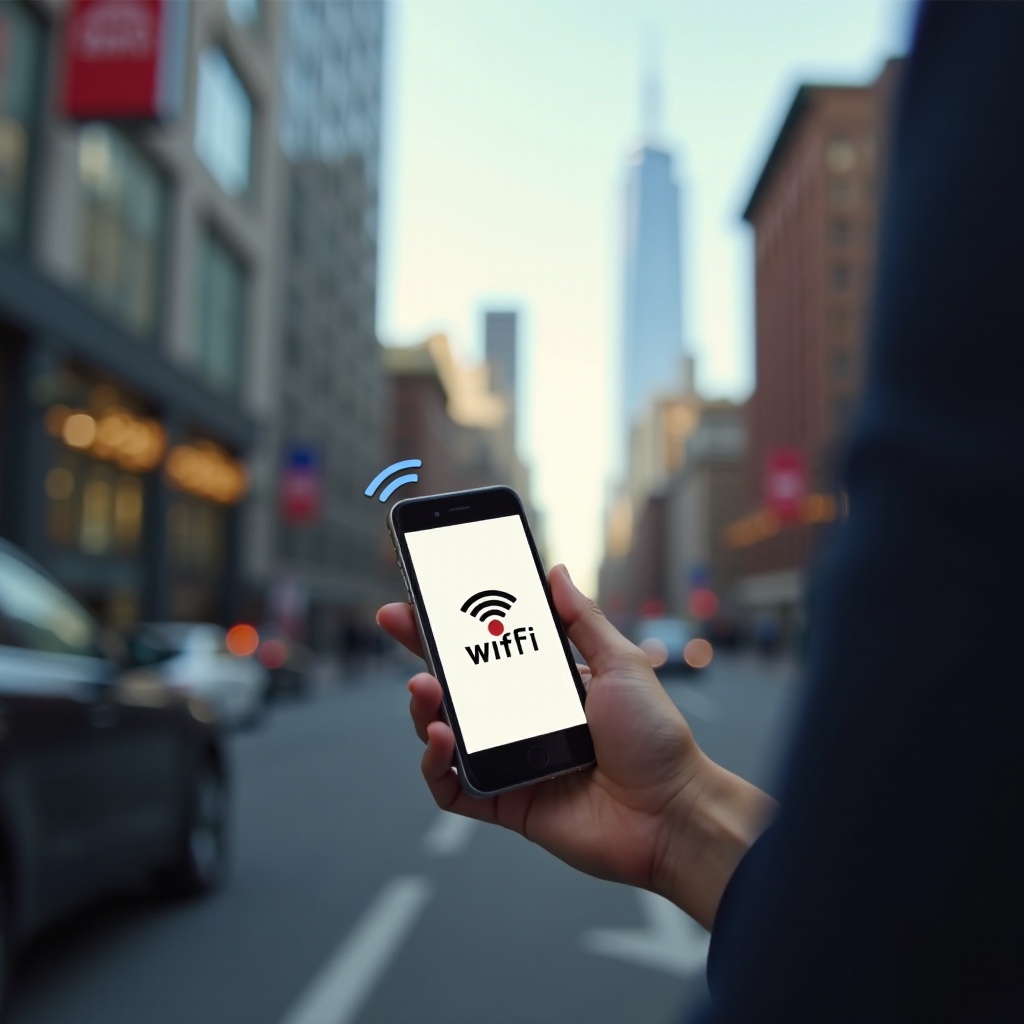
Introduzione
Connettersi a Internet quando si è in movimento è una necessità per molte persone. Comcast fornisce una vasta rete di hotspot WiFi per aiutare gli utenti a rimanere connessi ovunque si trovino. Questo articolo ti guiderà attraverso il processo di utilizzo degli hotspot WiFi di Comcast sul tuo smartphone, sia che tu abbia un iPhone o un dispositivo Android. Troverai passaggi dettagliati, suggerimenti per migliorare la tua connessione e consigli sulla sicurezza per garantire un’esperienza di navigazione senza interruzioni e sicura.
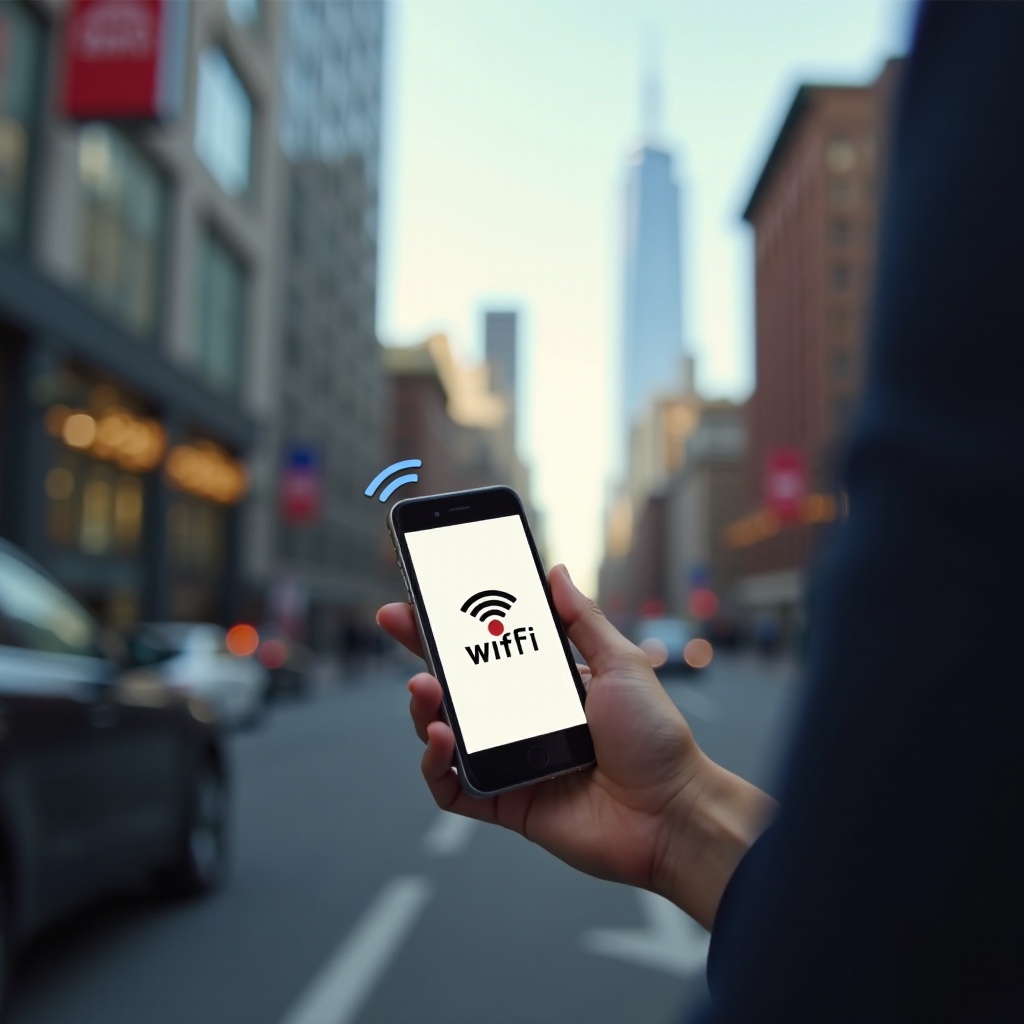
Capire gli Hotspot WiFi di Comcast
Gli hotspot WiFi di Comcast fanno parte di una rete conosciuta come Xfinity WiFi. Questi hotspot sono accessibili in vari luoghi pubblici come caffè, parchi, aziende e aree residenziali. Offrono ai clienti Comcast la comodità di rimanere connessi senza utilizzare i dati mobili. Accedendo a questa rete, puoi godere di una connessione Internet ad alta velocità anche quando sei lontano da casa.
Ci sono due tipi principali di hotspot WiFi di Comcast: Xfinity WiFi, che è sbloccato e disponibile sia per gli abbonati che per i non abbonati (con limitazioni), e Xfinity WiFi secure, che è disponibile solo per i clienti Comcast autenticati. Comprendere queste categorie aiuta a garantire l’uso corretto degli hotspot e a godere di una connessione sicura.
Compatibilità e Requisiti
Per utilizzare gli hotspot WiFi di Comcast, è necessario soddisfare requisiti specifici. In primo luogo, il tuo dispositivo deve essere abilitato al WiFi; la maggior parte degli smartphone moderni soddisfa questo criterio. In secondo luogo, è necessario un abbonamento a Internet Xfinity. Sebbene alcuni hotspot siano disponibili per i non clienti in modo limitato, un abbonamento fornisce un accesso completo.
Assicurati che il software del tuo telefono sia aggiornato all’ultima versione per un’esperienza di connessione più fluida. Per gli utenti iPhone, ciò significa avere installato iOS 13 o versioni successive, e per gli utenti Android, Android 6.0 o versioni successive. Inoltre, scaricare l’app Xfinity WiFi Hotspots può facilitare le connessioni e offrire funzionalità extra per gestire le impostazioni della rete.
Trovare gli Hotspot WiFi di Comcast
Trovare un hotspot WiFi di Comcast vicino a te è semplice e può essere fatto in due modi principali.
Utilizzare l’App Xfinity WiFi
L’app Xfinity WiFi è disponibile per dispositivi iOS e Android. Dopo aver scaricato e installato l’app, puoi utilizzare il localizzatore di hotspot integrato per trovare gli hotspot nelle vicinanze. Basta aprire l’app, concedere le autorizzazioni di posizione e visualizzerà una mappa con gli hotspot più vicini.
Trovare Hotspot sul Sito Web di Comcast
Visita il sito ufficiale di Comcast e vai alla sezione Xfinity WiFi. Utilizza lo strumento di localizzazione degli hotspot inserendo la tua posizione o abilitando i servizi di localizzazione nel browser. Il sito mostrerà quindi gli hotspot nelle vicinanze su una mappa.
Collegarsi a un Hotspot WiFi di Comcast su iPhone
Connettere il tuo iPhone a un hotspot WiFi di Comcast è un processo semplice.
Guida Passo-passo per la Connessione
- Apri le Impostazioni: Vai all’app Impostazioni del tuo iPhone.
- Seleziona WiFi: Tocca ‘WiFi’ e assicurati che sia acceso.
- Scegli la Rete: Cerca ‘xfinitywifi’ nell’elenco delle reti disponibili e toccala.
- Accedi: Potrebbe essere necessario accedere con il tuo nome utente e la tua password Xfinity. Inserisci questi dettagli e seleziona ‘Unisciti’.
Una volta connesso, dovresti avere accesso a Internet tramite l’hotspot.
Risoluzione dei Problemi Comuni
Se incontri problemi:
– Controlla le credenziali: Assicurati che il tuo nome utente e password siano corretti.
– Forza del Segnale: Avvicinati all’hotspot se il segnale è debole.
– Riavvia il tuo telefono: A volte, riavviare il dispositivo può risolvere i problemi di connettività.
Collegarsi a un Hotspot WiFi di Comcast su Android
Utilizzare un dispositivo Android per connettersi agli hotspot WiFi di Comcast è altrettanto semplice.
Guida Passo-passo per la Connessione
- Apri le Impostazioni: Accedi al menu Impostazioni del telefono.
- Seleziona Rete e Internet: Tocca ‘WiFi’ per visualizzare le reti disponibili.
- Scegli la Rete: Trova e seleziona ‘xfinitywifi’ dall’elenco.
- Accedi: Effettua l’accesso con le credenziali del tuo account Xfinity.
Dopo aver completato questi passaggi, il tuo dispositivo Android dovrebbe essere connesso all’hotspot.
Risoluzione dei Problemi Comuni
Per difficoltà di connessione:
– Reinserisci le credenziali: Ricontrolla i dettagli di accesso Xfinity.
– Migliora il Segnale: Trova una posizione più vicina all’hotspot con un segnale più forte.
– Riavvia il dispositivo: Un rapido riavvio può risolvere i piccoli problemi di connessione.
Migliorare l’Esperienza di Connessione
Per un’esperienza migliore usando gli hotspot WiFi di Comcast:
– Usa l’app: L’app Xfinity WiFi può fornire un processo di connessione più semplificato.
– Salva le credenziali: Consenti al dispositivo di salvare i dettagli di accesso per riconnessioni automatiche.
– Ottimizza la posizione: Posizionati in un punto con minimi ostacoli fisici tra te e l’hotspot.
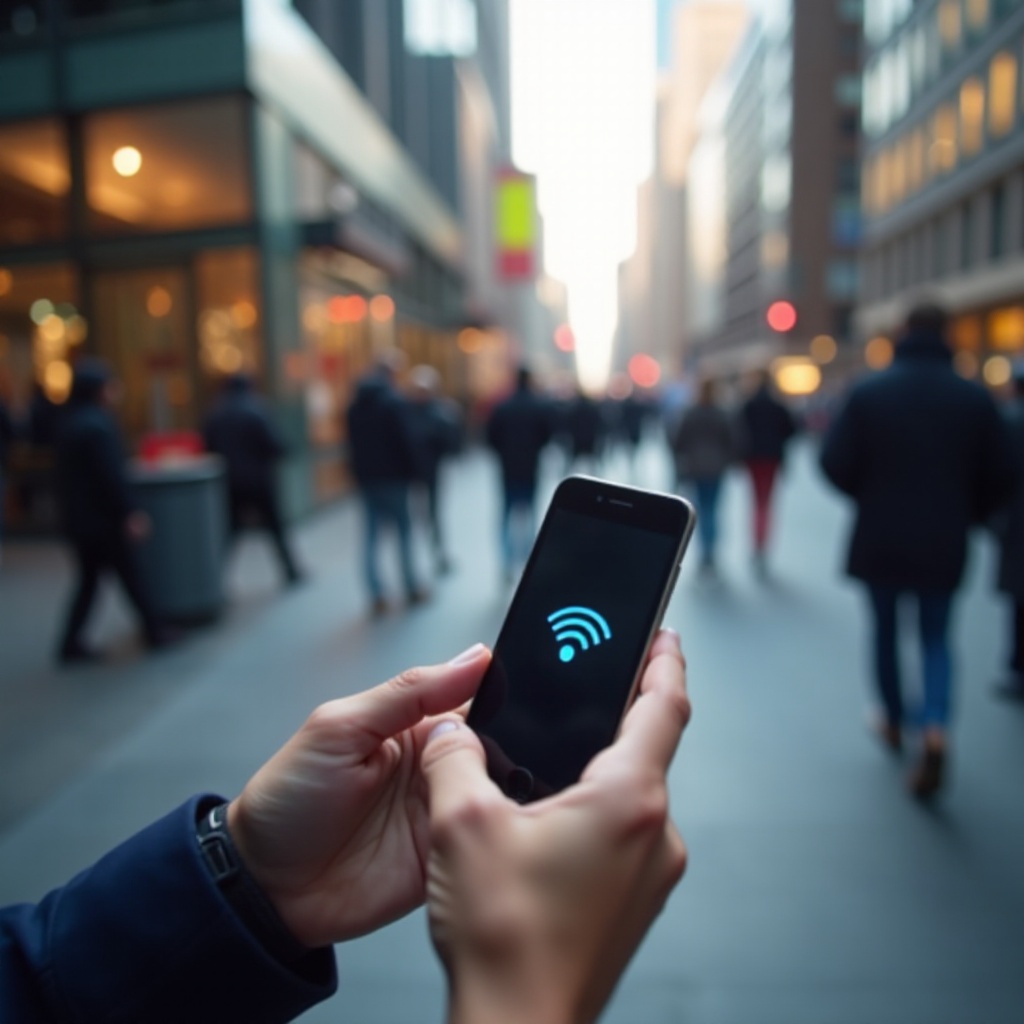
Consigli di Sicurezza
Durante l’uso di WiFi pubblico, inclusi gli hotspot WiFi di Comcast, è essenziale dare priorità alla sicurezza.
Comprendere Hotspot Sicuri vs Non Sicuri
Comcast offre sia hotspot sicuri (XFINITY) che non sicuri (xfinitywifi). Gli hotspot sicuri offrono connessioni crittografate, fornendo una migliore protezione per i tuoi dati. Quando possibile, seleziona una rete ‘XFINITY’ per garantire una navigazione più sicura.
Utilizzare VPN per Migliorare la Sicurezza
Una Rete Privata Virtuale (VPN) aggiunge un ulteriore livello di sicurezza. Criptando i tuoi dati, una VPN protegge le informazioni sensibili da potenziali minacce, anche su reti non sicure. Considera l’uso di un servizio VPN affidabile durante la connessione agli hotspot WiFi pubblici.
Gestire le Preferenze di Connessione
Personalizzare le preferenze di connessione può rendere l’uso degli hotspot WiFi di Comcast più conveniente.
Prioritizzare le Reti
La maggior parte dei dispositivi consente di dare priorità a certe reti WiFi. Assicurati che il tuo dispositivo dia priorità agli hotspot Comcast andando nelle impostazioni WiFi. Tocca l’icona delle informazioni accanto al nome della rete e abilita la funzionalità ‘Unisci automaticamente’.
Dimenticare le Reti e Riconnettersi
Per dimenticare una rete, naviga nelle impostazioni WiFi del dispositivo, tocca il nome della rete e seleziona ‘Dimentica questa rete.’ Per riconnettersi, segui gli stessi passaggi di connessione descritti in precedenza.
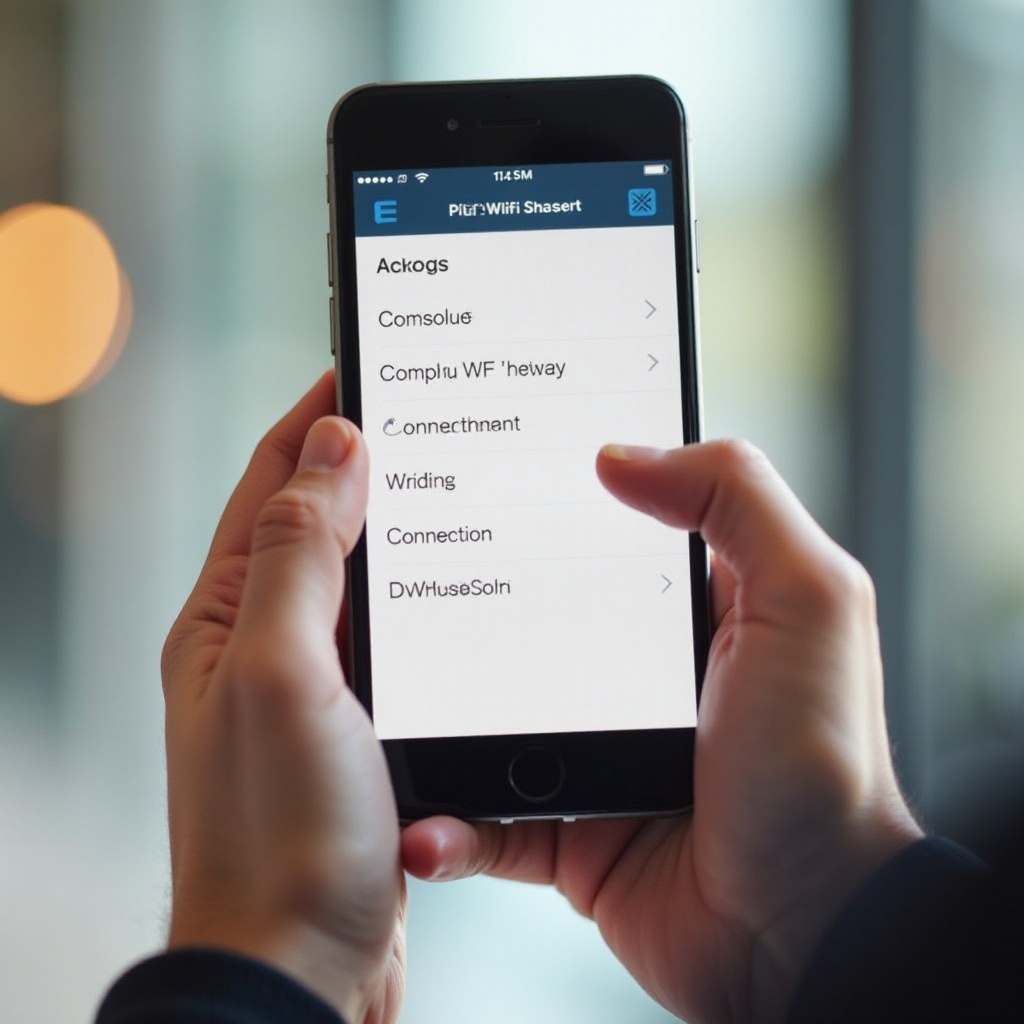
Conclusione
Utilizzare gli hotspot WiFi di Comcast sul tuo smartphone può mantenerti connesso in movimento senza fare affidamento sui dati mobili. Che tu usi un iPhone o un dispositivo Android, sapere come trovare e connettersi a questi hotspot è essenziale. Inoltre, prendere misure per migliorare la connessione e mantenere la sicurezza garantisce un’esperienza di navigazione senza interruzioni e sicura. Seguendo le linee guida fornite, puoi massimizzare l’uso degli hotspot WiFi di Comcast e rimanere connesso ovunque tu sia.
Domande Frequenti
Posso utilizzare gli hotspot WiFi di Comcast se non sono un abbonato Comcast?
Sì, ma con limitazioni. I non abbonati possono connettersi agli hotspot xfinitywifi per sessioni limitate e dovranno acquistare un pass di accesso per un uso prolungato.
Perché non riesco a trovare alcun hotspot WiFi di Comcast vicino a me?
La disponibilità degli hotspot dipende dalla tua posizione. Utilizza l’app Xfinity WiFi o il sito web di Comcast per verificare la presenza di hotspot nelle vicinanze. Se ti trovi in un’area meno popolata, potrebbero esserci meno hotspot disponibili.
Come posso garantire la sicurezza dei miei dati mentre utilizzo un hotspot WiFi di Comcast?
Connettiti agli hotspot sicuri (XFINITY) quando disponibili o usa una VPN per crittografare i tuoi dati su reti non sicure. Questo aggiunge un ulteriore livello di protezione per le tue attività di navigazione.
